PostProcessing unity2017画面渲染,物体光晕
这个插件是可以让物体产生光晕的效果。比Glow要节省资源
使用方法是
1、将插件解压导入到Unity中,然后创建一个新的场景
2、将场景中的相机上添加一个PostProcessingBehaviour 的脚本组件
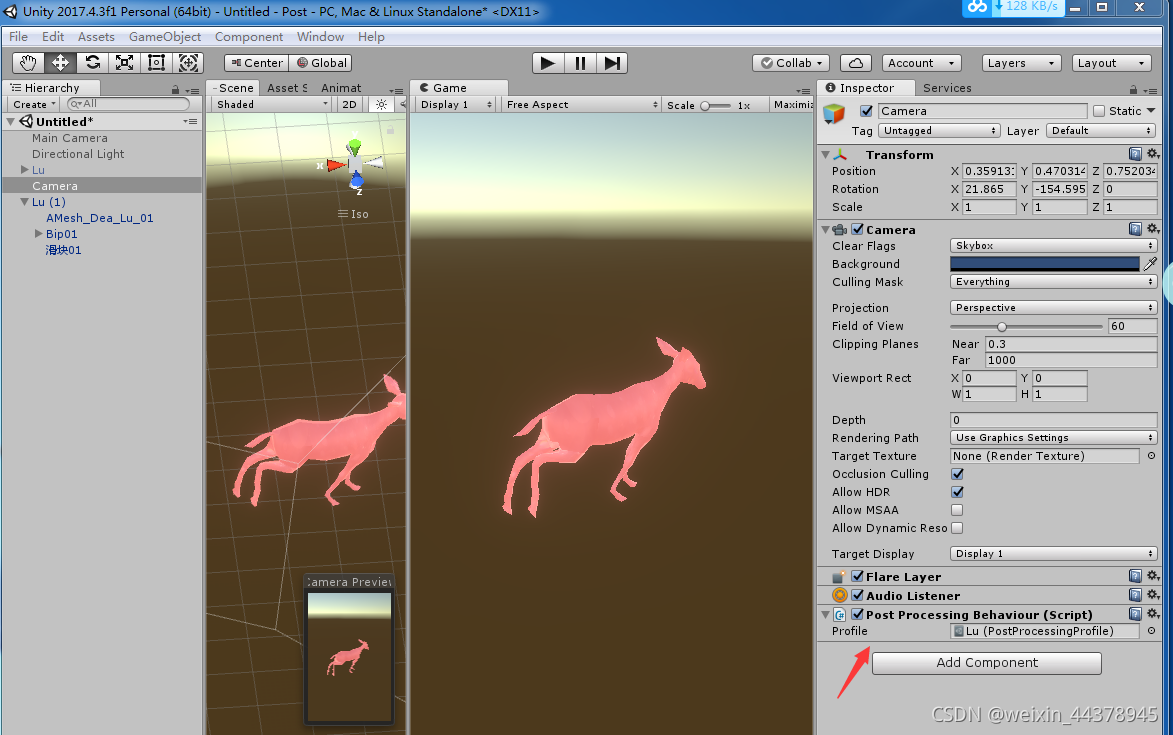
3、你会发现需要拖拽一个 PostProcessingProfile的物体,自己可以在下面的Asset中创建一个
Post_PostProcessing Profile的物体
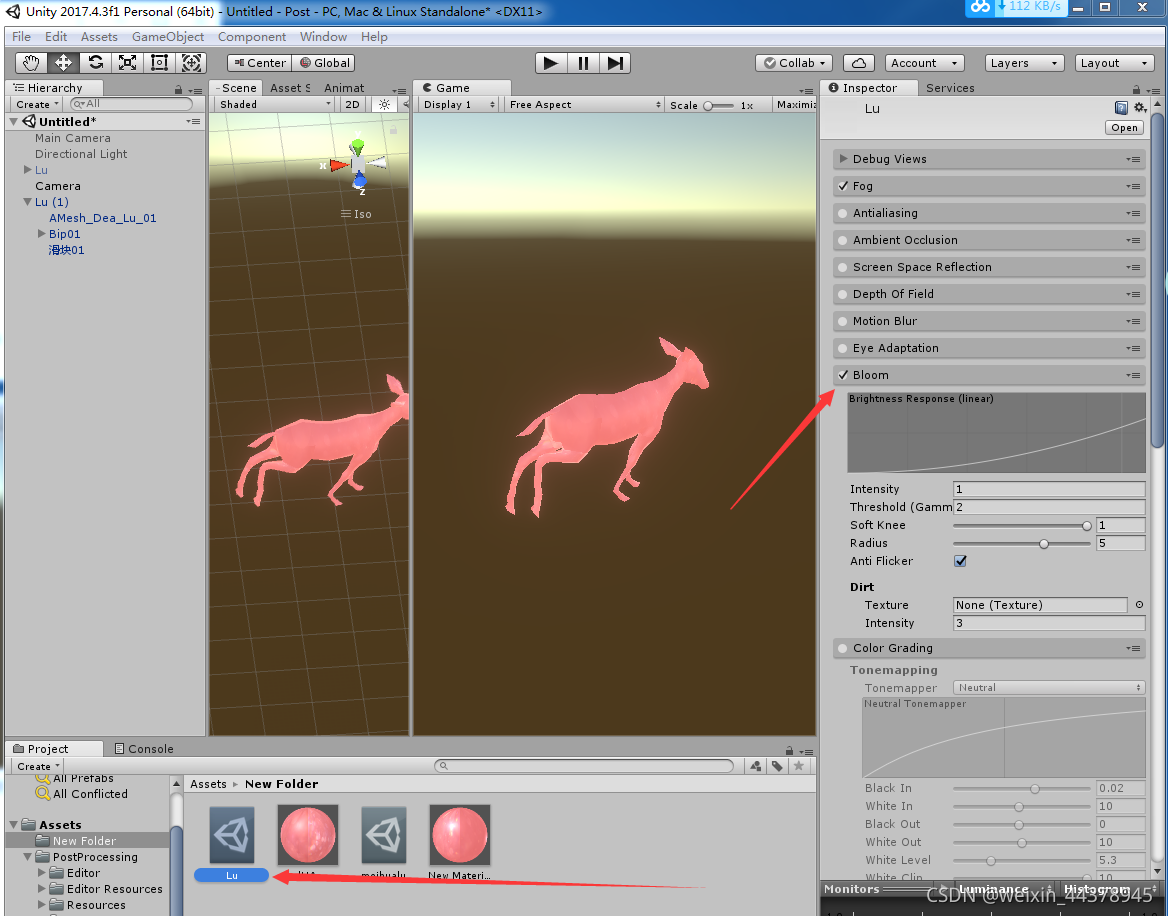
下面的那个类似unity图标的物体就是创建出来渲染的组件,右边Bloom是设置渲染的参数。
数值可以参考图上的数值。
4、创建出来你会发现游戏物体并没有发生光晕的效果,所以你需要的是将游戏物体上面添加材质球。并贴上贴图,需要注意的是材质下面的那个Emission的选项需要勾选,颜色可以自己调整。
运行应该就可以实现那个效果了。如果不够亮可以设置那个之前创建的Post_PostProcessing Profile,然后设置他的强度值,如下图那个箭头的值,就可以实现了
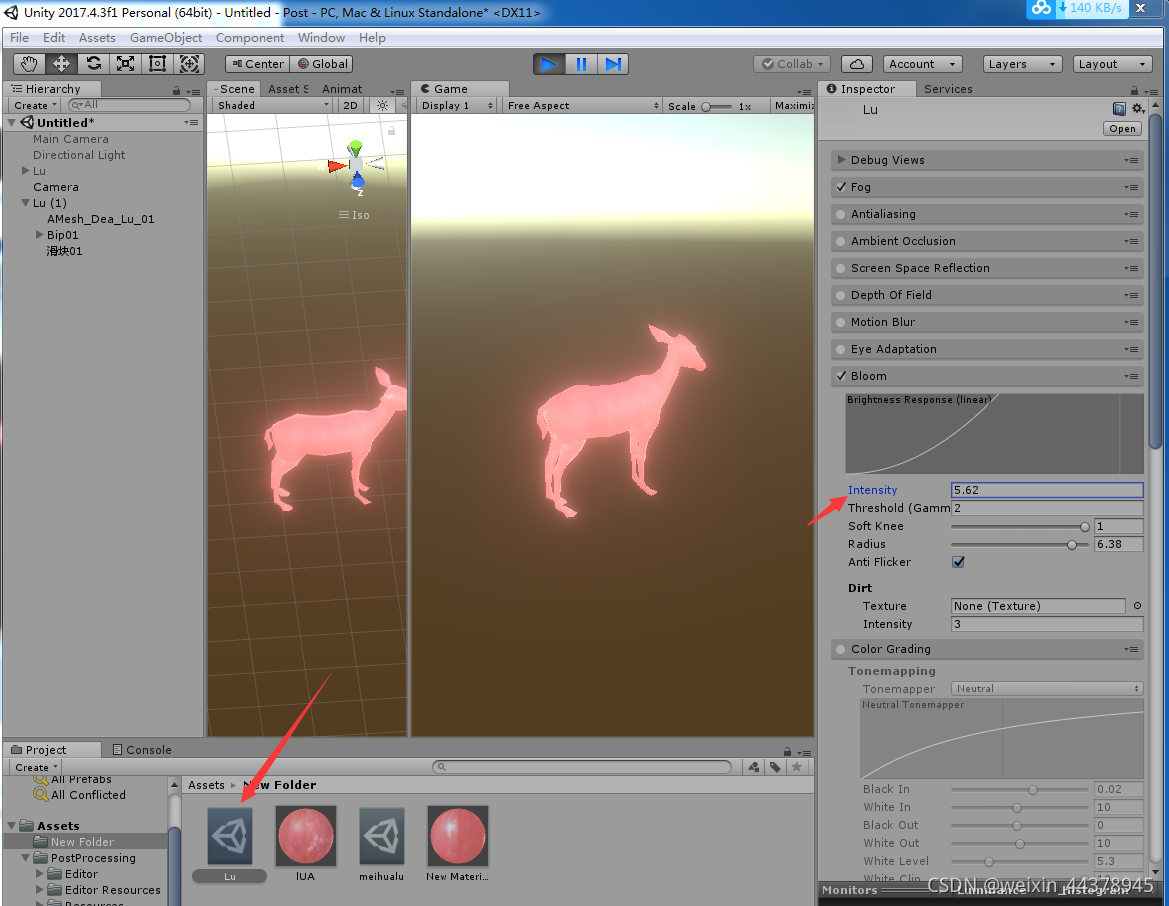
5、因为他的这个组件是根据物体的自发光颜色来去渲染,所以需要发光的物体添加材质球,将材质球的Emission选项勾选就可以实现自发光,并被这个插件渲染,如果不需要自发光,就将这个Emission选项取消掉就可以了。
